วิธีปิดการใช้งาน SuperFetch ใน Windows 7 และ 8
Windows มีบริการในตัวที่มีประโยชน์มากมายและแอปพลิเคชั่น แต่บางแอพพลิเคชั่นนั้นออกแบบมาสำหรับฮาร์ดแวร์รุ่นเก่า SuperFetch อาจเป็นหนึ่งในบริการของระบบเหล่านั้นและการปิดใช้งานทั้งใน Windows 7 และ Windows 8 อาจช่วยประสิทธิภาพโดยรวมของระบบของคุณ

SuperFetch คืออะไร
SuperFetch เป็นบริการ Windows ในตัวที่เคยเป็นออกแบบมาเพื่อปรับปรุงเวลาโหลดสำหรับทั้ง Windows และแอพพลิเคชั่นที่ติดตั้งไว้ทั้งหมด ทำได้โดยการวิเคราะห์ว่าโปรแกรมใดบ้างที่ถูกเรียกใช้งานบ่อยครั้งและ "โหลดล่วงหน้า" ล่วงหน้าโดยการจัดสรรทรัพยากรระบบใหม่ (ส่วนใหญ่เป็นเพียงแรมเสริม) ในพื้นหลัง. โปรดทราบว่าสิ่งนี้มักเกี่ยวข้องกับการเขียนข้อมูลไปยังไดรฟ์ที่ติดตั้ง Windows ไว้ แต่ SuperFetch ถูกสร้างขึ้นโดยคำนึงถึงความช้าของ HDD (ฮาร์ดดิสก์ไดรฟ์) ด้วยไดรฟ์ 7200+ RPM ที่ทันสมัยการปรับปรุงความเร็วในการโหลด SuperFetch นั้นน้อยมากและนี่เป็นความจริงยิ่งขึ้นด้วย SSD (ไดรฟ์โซลิดสเตต) ซึ่งบริการดังกล่าวจะเป็นอันตรายต่อทั้งประสิทธิภาพของระบบและความสมบูรณ์ของไดรฟ์
ปิดการใช้งาน SuperFetch
ใน Windows 7 คลิกปุ่มเริ่มและ พิมพ์: services.msc ในช่องค้นหา เพื่อเปิดสแน็ปอินบริการ
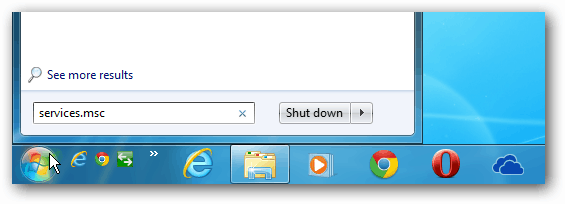
หรือใน Windows 8 ให้ใช้แป้นพิมพ์ลัด Windows Key + R เพื่อแสดง Run line และ พิมพ์: services.msc และกด Enter
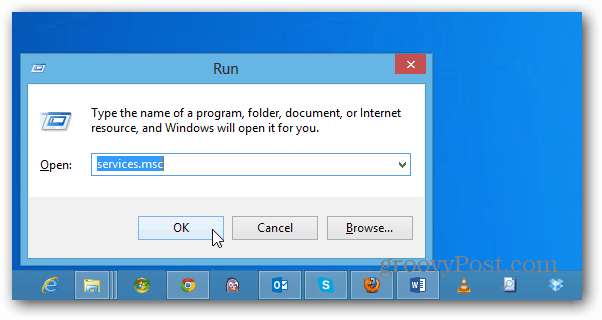
เลื่อนลงหน้าบริการและคลิกขวาที่ชื่อ Superfetch เลือกคุณสมบัติจากเมนูบริบท
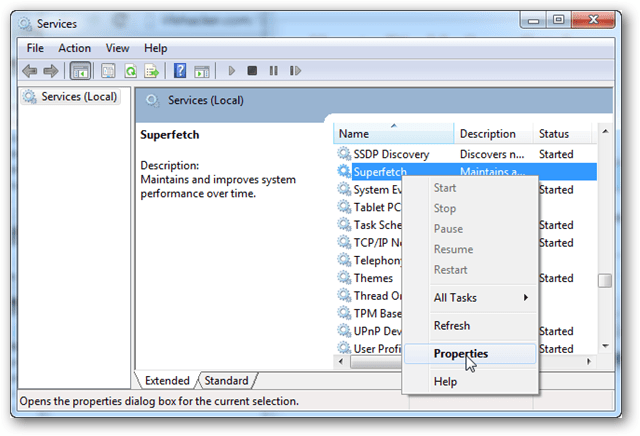
บนแท็บทั่วไปให้คลิกเมนูที่ระบุว่า“ ประเภทการเริ่มต้น” เลือกตัวเลือกที่ปิดใช้งานและถ้าเป็นไปได้ให้คลิกปุ่ม Stop ด้านล่าง กดตกลงเพื่อออกและบันทึกการเปลี่ยนแปลง
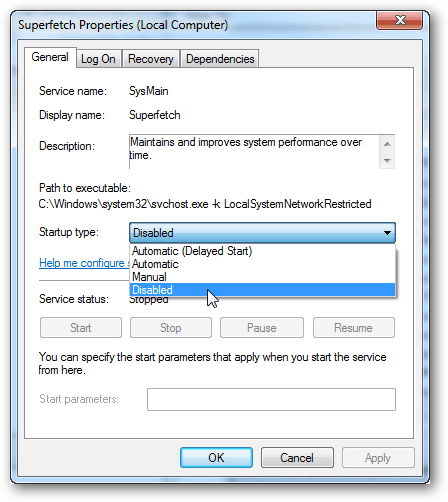
ตอนนี้ SuperFetch ควรถูกปิดใช้งานและจะไม่ทำงานอีกครั้งเว้นแต่คุณจะกลับไปด้วยตนเองและตั้งเป็นเริ่มต้นอัตโนมัติ หากคุณทดสอบสิ่งนี้และพบกับการเพิ่มขึ้นของความเร็วของระบบโปรดแสดงความคิดเห็นและแจ้งให้เราทราบ หรือหากไม่ช่วยเราก็อยากได้ยินเช่นกัน!

![เพิ่มประสิทธิภาพ Windows 7 และ Vista โดยใช้ ReadyBoost [วิธีใช้]](/images/vista/increase-windows-7-and-vista-performance-using-readyboost-how-to.png)







ทิ้งข้อความไว้